Kromě nepřeberného množství specifických video / audioFunkce, nejlepší aspekt VLC je, že si můžete přizpůsobit téměř vše, co nabízí, ať už jde o vykreslování videa, nastavení zvuku, efekty, akceleraci GPU, můžete hlouběji hloubit dovnitř a vylepšovat jej různými funkcemi. Protože mnoho uživatelů preferuje VLC pro sledování filmů a dramat s titulky, možná budete chtít změnit výchozí nastavení tak, aby se titulky zobrazovaly požadovaným způsobem. VLC umožňuje jeho uživateli měnit barvu textu titulků, velikost písma a rodinu fontů, pozici textu a efekty překrytí. Tento příspěvek bude zahrnovat změnu nastavení titulků ve VLC.
Ve výchozím nastavení zobrazuje text, který má rodinu písem Arial (normální), normální velikost písma, bílou barvu písma a Obrys efekt, aby text vypadal jasně na videu s pozicí titulků 0 px, kterou lze také změnit podle výchozího poměru stran videa.
Nejprve přejděte do okna Předvolby, klikněte na Nástroje a poté na Předvolby.
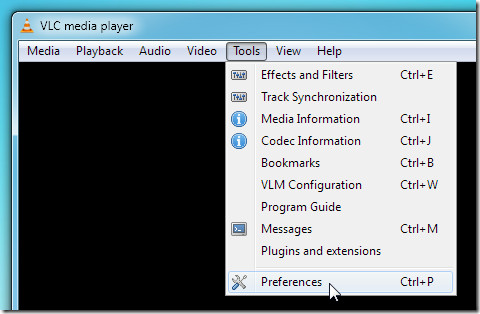
Hlavní okno Předvolby zobrazuje nastavení pro více typů základních prvků VLC na levém postranním panelu, ale pokud jste uživatel s právy, můžete povolit Všechno možnost ve spodní části odhaluje také možnosti úrovně předstihu.
Začněte kliknutím na Titulky a OSD v levém křídlepřinést všechna nastavení související s OSD a titulky. Z jazyka titulků můžete zadat preferovaný jazyk spolu s textovým dekódováním. Možnost změnit textové dekódování je užitečná například v případě, že máte dekódovaný soubor s titulky, který neodpovídá výchozímu VLC systému Windows - 1252.
V nabídce Nastavení zobrazení můžete změnit písmorodina, velikost, efekt a barva písma. Rodiny písem jsou k dispozici ve velkém počtu, můžete si vybrat, která apartmá vás více. Pokud sledujete video na monitoru s velkým displejem nebo domácím divadlem připojeným k DVI, změna velikosti písma z normální na velkou by dávala větší smysl. Seznam barev písem obsahuje pouze jasné plné barvy, které si můžete vybrat podle svého videa. Pokud jde o efekt překryvného textu, líbí se mi to výchozí způsob, nicméně obrys Pozadí a Tlustý jsou vždy přítomny, aby nahradily Efekt Osnovy.
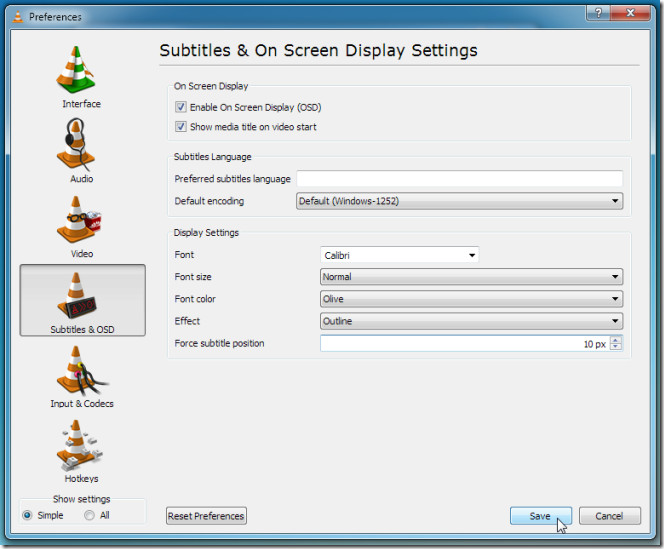
Pozice titulků Force odkazuje na změnu pozice titulků nadvideo, lze polohu změnit zadáním okrajových hodnot v pixelech, jako kdybyste zadali 10px, titulky se budou na videu trochu posunout nahoru. Jakmile změníte nastavení, klikněte na Uložit a restartovat VLC.
Nyní přehrajte video soubor s titulky a zkontrolujte nastavení titulků.
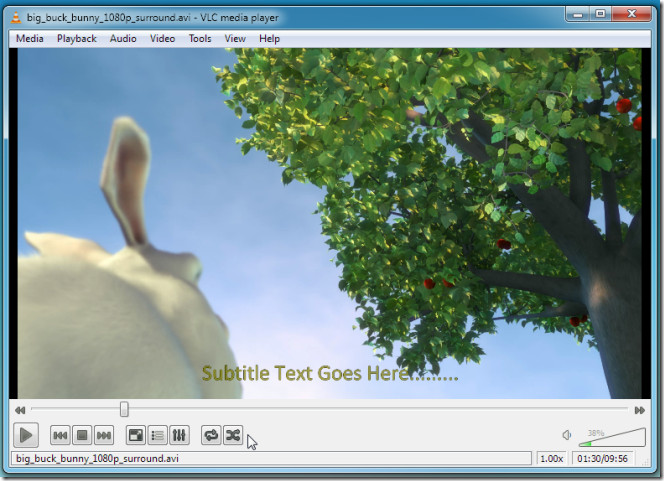
Chcete-li změnit nastavení záloh, povolte možnost Vše v levém dolním rohu okna Předvolby. Nastavení Advance Titulky je přístupné z Video -> Titulky / OSD.
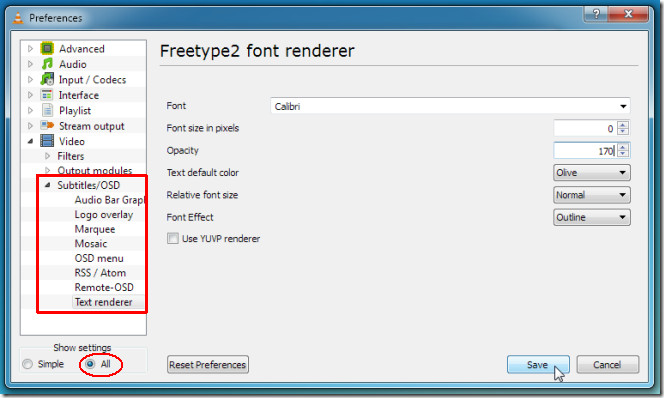
Změna možností a nastavení titulků vám pomůže při přizpůsobení způsobu, jakým se titulky zobrazují u videa ve formátu VLC. Ukázali jsme průvodce VLC v.1.1.5.













Komentáře